Der Windows 10 Update-Assistent
Jeder Desktop-PC, Laptop oder auch jedes Tablet, welches mit einem vollwertigen Windows 10 Betriebssystem ausgestattet ist, verfügt über den Windows 10 Update-Assistenten. Dieser sorgt sich um die Sicherheit des Betriebssystems und kümmert sich darum, dass die neusten Verbesserungen (Updates) in regelmäßigen Abständen installiert werden. Der Windows 10 Update-Assistent bereitet alle nötigen und vorhandenen Updates vor und benachrichtigt den Nutzer darüber, dass es an der Zeit ist, neue Updates zu installieren.
Die Vorteile
Die Vorteile des Windows 10 Update-Assistenten liegen ganz klar auf der Hand. Sie müssen sich nie wieder sorgen machen, ob Sie die neusten Updates bereits installiert haben. Der Windows 10 Update-Assistent übernimmt ganz einfach diese Aufgabe für Sie und sucht automatisch und regelmäßig nach den neuesten Updates. Sobald Neuerungen verfügbar sind, meldet sich das System mit einer kleinen Benachrichtigung, die in der Regel in der rechten Bildschirmecke erscheint. Sie können dann entscheiden, ob Sie das Update sofort installieren möchten, einige Stunden später oder in der Nacht. Aus Sicherheitsgründen ist es ratsam, immer mit der aktuellsten Windows Version zu arbeiten.
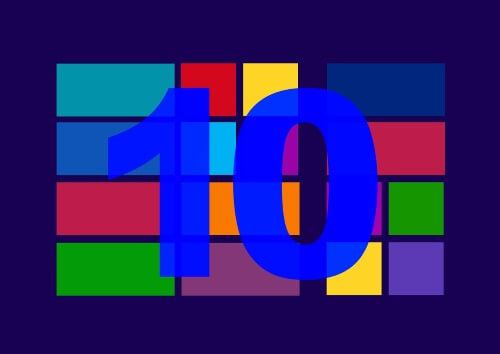
© Geralt | pixabay.com
Die Nachteile
Wie jede Software hat auch der Windows 10 Update-Assistent ein paar Nachteile. Zu dem größten Nachteil zählt, dass die Software sehr oft Updates anzeigt. Dafür kann allein die Software natürlich nichts, denn es liegt an den Entwicklern, die ständig neue Updates rausbringen, dennoch kann es sehr nervig sein, wenn beinahe jeden Tag neue Updates angezeigt werden, sobald man seinen Rechner hochfährt. Zu einem weiteren großen Nachteil zählt, dass manchmal Updates ohne zu fragen installiert werden. Das kann fatale Folgen haben, wenn man gerade an seinem Computer arbeitet und irgendetwas nicht abgespeichert hat. Führt das Update tatsächlich zu einem Datenverlust, kann die Rekonstruktion der verlorenen Daten viel Zeit in Anspruch nehmen.
Schritt für Schritt Anleitung: Installation und Anwendung
Den Windows 10 Update-Assistent können Sie von der offiziellen Internetseite bei Microsoft herunterladen. Geben Sie dazu bei Google "Windows 10 Update-Assistent" ein und klicken Sie auf Suche. Nun werden Ihnen einige Treffer angezeigt. Suchen Sie sich die offizielle Microsoft Internetseite und wählen Sie diese aus. Nun geben Sie oben recht in das Suchfeld Windows 10 Update-Assistent und bestätigen Sie. Sie werden direkt zu dem Download-Link geführt. Klicken Sie auf Herunterladen und laden sich die aktuellste Version des Windows 10 Update-Assistenten. Es kann einige Minuten dauern, bis die Software auf Ihrem Computer runtergeladen wird. Öffnen Sie die Exe-Datei und folgen Sie den Anweisungen auf dem Bildschirm. Nach einigen Minuten haben Sie die Software installiert.
So starten Sie den Windows Update-Assistenten:
- Klicken Sie auf Start
- Jetzt müssen Sie Einstellungen finden und ebenfalls öffnen.
- Suchen Sie nach dem Reiter "System" und klicken Sie darauf.
- Jetzt müssen Sie auf Updates suchen klicken und schon öffnet sich der Windows 10 Update-Assistent und sucht nach den neusten Updates, die Sie auf Ihren Computer installieren können. Der Suchvorgang dauert in der Regel nicht länger als ein paar Minuten.







